3 Cách thêm hàng trong Word, chèn dòng siêu nhanh cực đơn giản
- 2025-07-26 14:10:59
Tìm hiểu cách thêm hàng trong Word một cách dễ hiểu, đầy đủ và trực quan. AntBook sẽ hướng dẫn chi tiết cách chèn thêm hàng trong Word theo từng bước đơn giản, từ thêm một hàng đến nhiều hàng, bằng chuột hoặc phím tắt. Dù bạn đang gặp khó với việc thêm hàng trong bảng Word hay chỉ muốn chỉnh sửa bảng cho gọn gàng, bài viết này sẽ là trợ thủ đắc lực cho bạn!
1. Hướng dẫn cách thêm 1 hàng trong Word
Khi bạn đang làm việc với bảng trong Word và phát hiện bị thiếu một dòng, hãy thực hiện các bước đơn giản sau để thêm dòng vào đúng vị trí mong muốn:
Bước 1: Trước tiên, hãy đưa con trỏ chuột đến vị trí bất kỳ trong dòng gần nơi bạn muốn thêm dòng mới. Sau đó nhấp chuột phải vào dòng đó để hiển thị menu tùy chọn.
Bước 2: Trong menu vừa hiện ra, bạn chọn mục Insert rồi chọn tiếp Insert Rows.
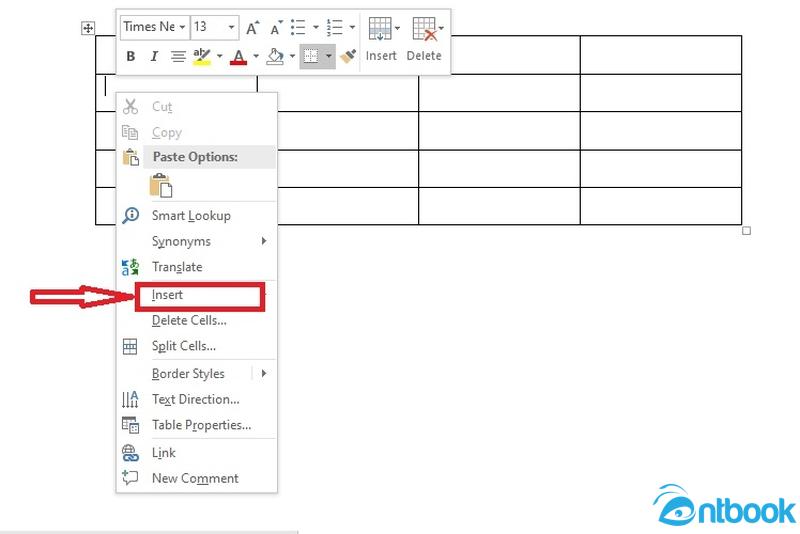
Chọn mục Insert
Bước 3: Lúc này, Word sẽ đưa ra hai lựa chọn. Nếu bạn muốn thêm một dòng ở phía trên dòng đang chọn, hãy nhấp vào Insert Rows Above. Ngược lại, nếu muốn thêm dòng ở phía dưới dòng hiện tại, hãy chọn Insert Rows Below.
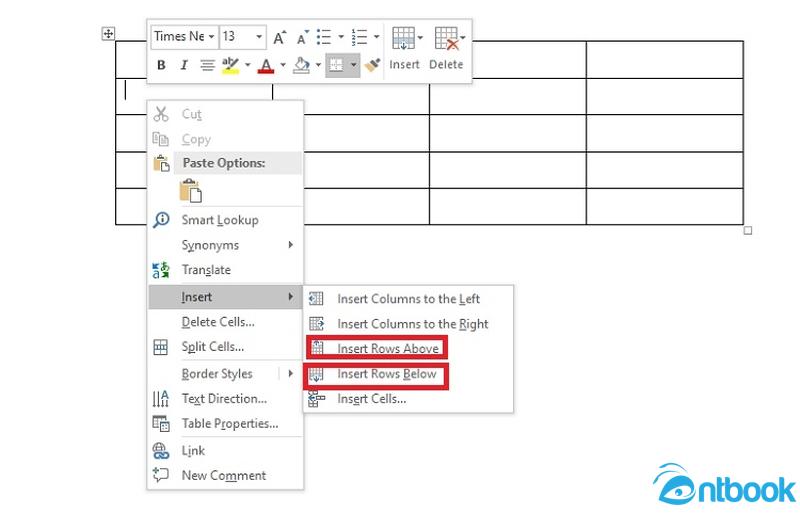
Tùy chọn thêm hàng trong Word
Sau khi hoàn tất, một dòng mới sẽ được thêm vào bảng ở đúng vị trí bạn cần. Thao tác này giúp bạn chỉnh sửa bảng biểu nhanh chóng và linh hoạt hơn khi làm việc với tài liệu.
2. Mẹo thêm nhiều hàng trong Word cực đơn giản
Khi bạn cần chèn thêm nhiều dòng vào bảng trong Word, việc thêm từng dòng một sẽ tốn khá nhiều thời gian. Thay vào đó, bạn có thể thực hiện theo cách sau để thêm nhiều dòng cùng lúc:
Bước 1: Trước hết, hãy mở tài liệu Word và xác định vị trí trong bảng mà bạn muốn thêm các dòng mới. Sau đó, sử dụng chuột để bôi đen cùng lúc nhiều dòng có sẵn (số dòng bạn bôi đen sẽ tương ứng với số dòng mới được thêm vào).
Bước 2: Sau khi đã bôi đen các dòng, bạn nhấp chuột phải vào vùng đã chọn và chọn mục Insert trong menu hiện ra.
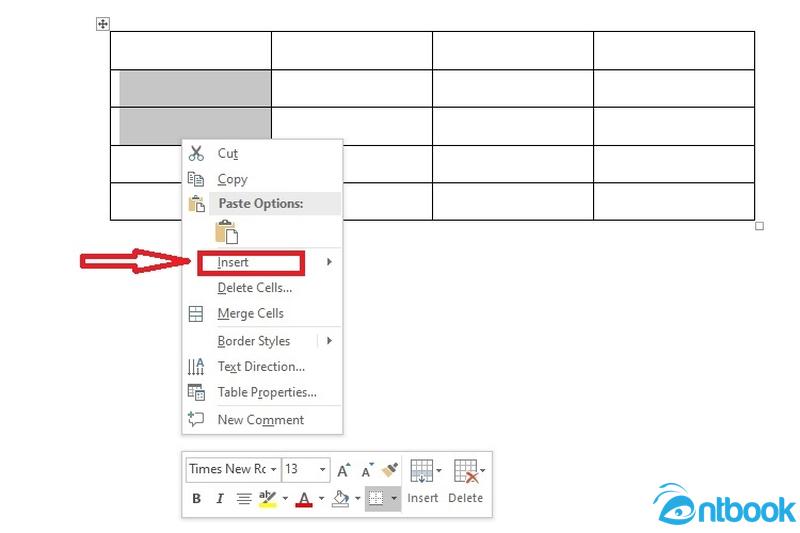
Chọn mục Insert
Bước 3: Tiếp theo, bạn chọn một trong hai tùy chọn:
- Insert Rows Above nếu bạn muốn chèn các dòng mới lên phía trên vị trí đã chọn.
- Insert Rows Below nếu bạn muốn chèn các dòng mới xuống phía dưới.
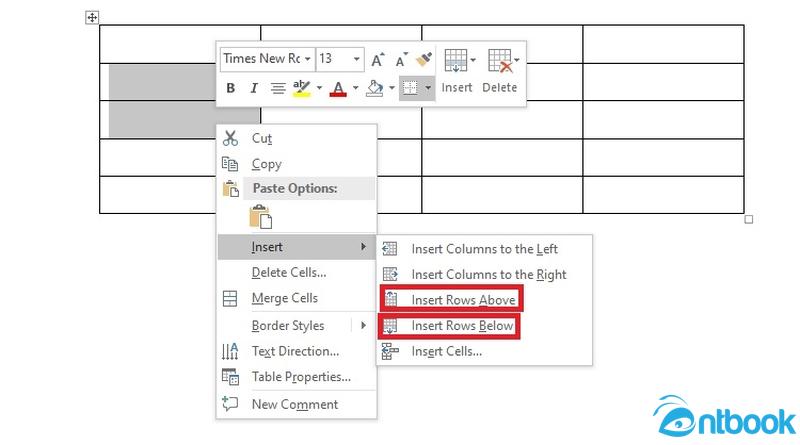
Tùy chọn thêm hàng trong bảng Word
Ngay sau đó, Word sẽ tự động thêm nhiều dòng mới vào bảng theo đúng vị trí bạn đã chọn. Cách làm này vừa nhanh chóng vừa giúp bạn tiết kiệm thời gian khi xử lý bảng biểu trong tài liệu.
3. Chi tiết cách chèn thêm hàng trong Word bằng phím tắt
Ngoài những cách thêm hàng trong Word thông thường, bạn cũng có thể sử dụng mẹo nhỏ bằng phím tắt để chèn thêm một hoặc nhiều dòng một cách nhanh chóng. Cách này đặc biệt hữu ích khi bạn đang sử dụng các phiên bản Word từ 2013 trở lên.
Bước 1: Di chuyển chuột đến khu vực bên trái của bảng, tại vị trí giữa hai dòng mà bạn muốn chèn dòng mới.
Bước 2: Khi con trỏ chuột đến đúng vị trí, bạn sẽ thấy một biểu tượng dấu cộng (“+”) xuất hiện. Đây là công cụ hỗ trợ chèn nhanh dòng mới.
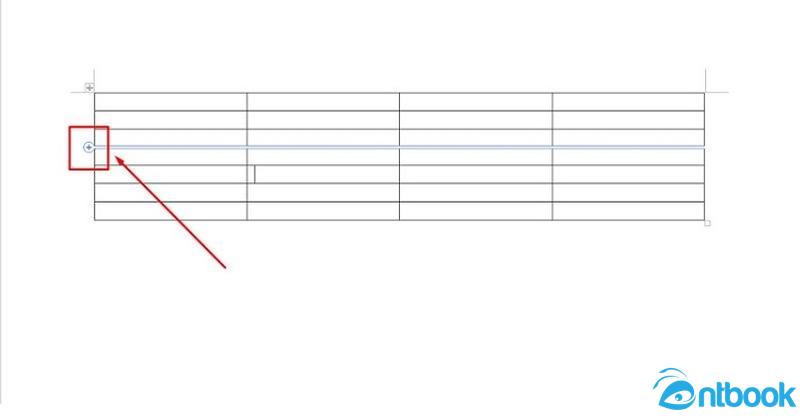
Chèn thêm hàng trong bảng Word bằng phím tắt
Bước 3: Mỗi lần bạn nhấn chuột vào dấu cộng đó, Word sẽ tự động chèn thêm một dòng mới ngay tại vị trí đó. Muốn thêm bao nhiêu dòng, bạn chỉ cần nhấp bấy nhiêu lần.
Việc sử dụng cách này giúp bạn tiết kiệm đáng kể thời gian, đặc biệt khi làm việc với nhiều dòng liên tiếp. Tuy nhiên, cần lưu ý rằng tính năng này chỉ khả dụng từ phiên bản Word 2013 trở đi. Nếu bạn đang sử dụng phiên bản Word cũ hơn, biểu tượng dấu cộng này sẽ không hiển thị.
4. Cách xóa hàng trong bảng đã thêm MS Word
Khi bạn không còn cần đến một hoặc nhiều dòng trong bảng Word, việc xóa chúng khá đơn giản nếu làm theo các bước sau:
Bước 1: Trước tiên, hãy nhấp chuột vào dòng mà bạn muốn xóa. Nếu muốn xóa nhiều dòng cùng lúc, bạn chỉ cần bôi đen để chọn tất cả các dòng đó.
Bước 2: Sau khi chọn xong, bạn nhấp chuột phải vào phần vừa chọn. Trong menu hiện ra, chọn mục Delete Cells.
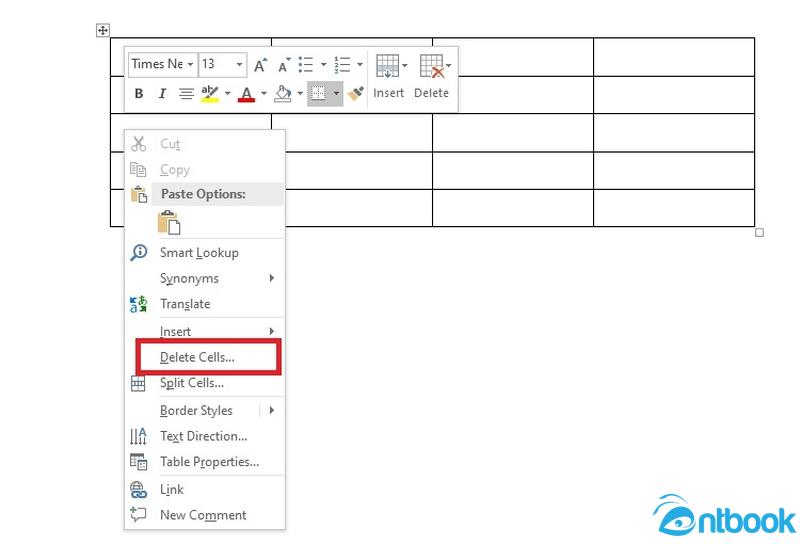
Chọn mục Delete Cells
Bước 3: Lúc này, một hộp thoại nhỏ sẽ xuất hiện. Bạn chỉ cần chọn tùy chọn Delete Entire Row để xóa toàn bộ dòng, sau đó nhấn OK để hoàn tất thao tác.
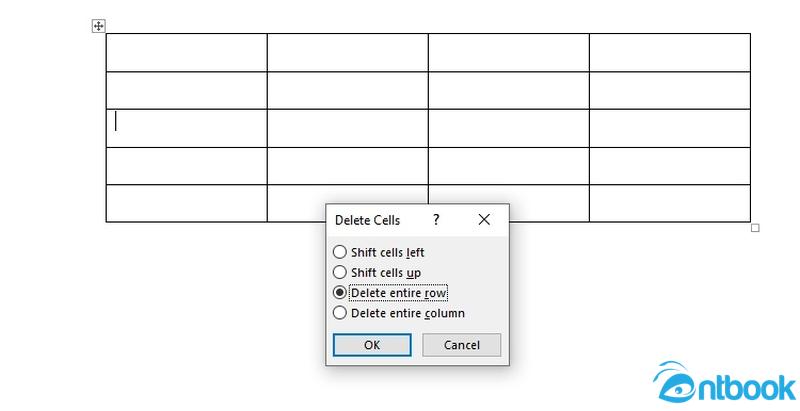
Nhấn OK để hoàn tất thao tác xóa hàng
Chỉ với vài bước đơn giản, bạn đã có thể loại bỏ những dòng không cần thiết trong bảng Word một cách nhanh chóng và chính xác.
5. Khi nào cần thêm hàng trong bảng, chèn dòng Word
Trong quá trình soạn thảo văn bản, đôi khi bạn phát hiện bảng dữ liệu chưa đầy đủ hoặc cần cập nhật thêm nội dung mới. Lúc này, việc thêm dòng vào đúng vị trí cần bổ sung sẽ giúp bạn chèn thông tin một cách nhanh chóng và hợp lý, mà không cần phải tạo lại bảng từ đầu.
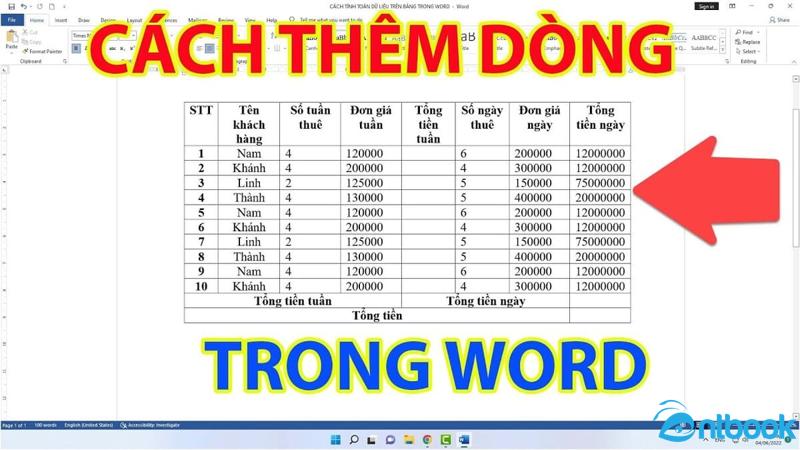
Chèn thêm hàng trong Word để bổ sung dữ liệu nhanh chóng
Việc tạo bảng bị thiếu số hàng là một lỗi khá thường gặp. Tuy nhiên, bạn không cần xoá bảng để làm lại, mà chỉ cần xác định thiếu bao nhiêu dòng rồi thêm vào là có thể khắc phục ngay, tiết kiệm thời gian và công sức chỉnh sửa.
Ngoài ra, thêm dòng không chỉ dùng để bổ sung thông tin, mà còn giúp bố cục bảng dữ liệu rõ ràng, dễ nhìn và khoa học hơn. Việc này đặc biệt hữu ích khi bạn cần sắp xếp, quản lý hoặc theo dõi các mục thông tin trong bảng một cách hiệu quả và chuyên nghiệp hơn.
6. Một số lưu ý khi chèn thêm hàng, thêm dòng trong Word
6.1 Xác định đúng vị trí cần thêm dòng
Thao tác thêm dòng trong Word nhìn chung khá đơn giản, nhưng nếu không chú ý, bạn có thể thực hiện sai và làm mất thời gian chỉnh sửa. Một lỗi phổ biến là chọn nhầm vị trí khi chèn dòng.
Ví dụ, bạn muốn chèn một hàng lên phía trên dòng đang chọn, nhưng lại vô tình nhấn vào Insert Rows Below, khiến dòng mới được thêm xuống dưới. Vì vậy, trước khi thực hiện, hãy xác định chính xác bạn muốn chèn dòng ở đâu: phía trên hay dưới dòng hiện tại, từ đó lựa chọn đúng công cụ phù hợp.
6.2 Lưu ý sự khác biệt giữa các phiên bản Word
Mỗi phiên bản Microsoft Word lại có một giao diện và cách thao tác hơi khác nhau. Với các phiên bản cũ như Word 2003, để chèn thêm dòng, bạn phải bôi đen dòng cần chèn > nhấp chuột phải > chọn Insert Rows.
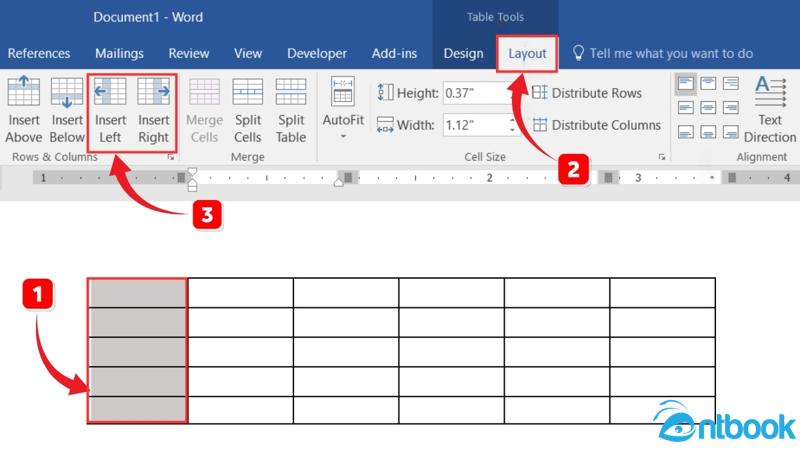
Các phiên bản khác nhau sẽ có một số thao tác khác nhau
Tuy nhiên, từ Word 2013 trở đi, việc thêm dòng đã được rút gọn hơn: bạn chỉ cần đưa chuột vào giữa hai dòng, khi biểu tượng dấu cộng (+) hiện ra, nhấn vào đó là có thể chèn dòng ngay lập tức. Vì vậy, bạn cần linh hoạt tùy theo phiên bản đang dùng để áp dụng cách phù hợp, giúp quá trình thêm dòng nhanh chóng và hiệu quả hơn.
Hy vọng với những hướng dẫn chi tiết ở trên, bạn đã nắm được cách thêm hàng trong Word từ cơ bản đến nâng cao. Dù là chèn thêm hàng trong bảng Word bằng chuột, phím tắt, hay cách xử lý khi lỡ tay chèn sai, bạn đều có thể thao tác dễ dàng chỉ sau vài lần thực hành.
Thực tế, chèn thêm hàng trong Word chỉ là một trong vô vàn kỹ năng nhỏ trong tin học văn phòng mà bạn cần thành thạo. Trong thời đại công nghệ số, việc sử dụng thành thạo Word, Excel và PowerPoint không chỉ giúp bạn làm việc hiệu quả mà còn thể hiện sự chuyên nghiệp, gọn gàng trong mọi tài liệu, báo cáo, thuyết trình.
Nếu bạn đang muốn học bài bản hoặc củng cố kiến thức tin học văn phòng, hãy tham khảo bộ sách Word Excel PowerPoint tại AntBook. Bộ sách tin học văn phòng này được in màu rõ nét, hướng dẫn chi tiết dễ hiểu từng bước, kết hợp video khóa học thực hành cực kỳ trực quan, phù hợp cho cả người mới bắt đầu lẫn người muốn nâng cao.
Đặc biệt, khi đặt mua ngay hôm nay, bạn sẽ được tặng kèm 1 cuốn “39 thủ thuật phím tắt tin học văn phòng”, trợ thủ cực kỳ tiện lợi giúp bạn thao tác nhanh và tiết kiệm thời gian hơn trong công việc. Mua ngay để nhận ưu đãi đặc biệt cùng tài liệu học chất lượng!
